- Auteur Jason Gerald [email protected].
- Public 2023-12-16 11:29.
- Laatst gewijzigd 2025-06-01 06:07.
Deze wikiHow leert je hoe je dvd-inhoud naar MP4-bestanden op je computer kunt converteren, zodat je dvd's kunt afspelen zonder de schijf te plaatsen. Houd er rekening mee dat het op de meeste plaatsen illegaal is om inhoud te converteren met schijven die u wettelijk niet bezit of om MP4-inhoud met anderen te delen.
Stap
Methode 1 van 2: HandBrak gebruiken
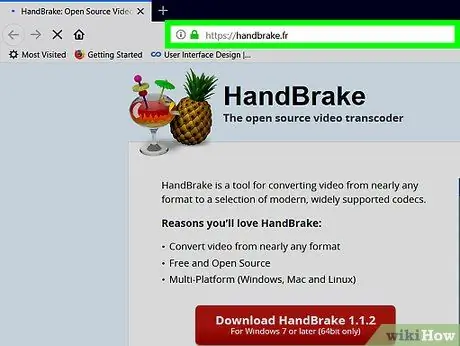
Stap 1. Bezoek de HandBrake downloadpagina
De pagina is toegankelijk via https://handbrak.fr/. HandBrake is een gratis bestandsconversieprogramma voor Mac- en pc-platforms.
Hoewel HandBrake al is geoptimaliseerd voor de meeste versies van Windows en MacOS, kunt u problemen ondervinden bij het uitvoeren van dit programma op MacOS Sierra
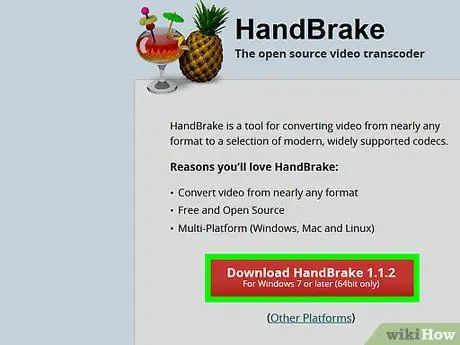
Stap 2. Klik op HandBrake downloaden
Dit is een rode knop aan de linkerkant van de downloadpagina. HandBrake wordt onmiddellijk naar uw computer gedownload.
- Mogelijk moet u de download bevestigen of een locatie voor het opslaan van bestanden hebben, afhankelijk van uw browserinstellingen.
- Op de knop ziet u het laatste versienummer van HandBrake (bijv. "1.0.7").
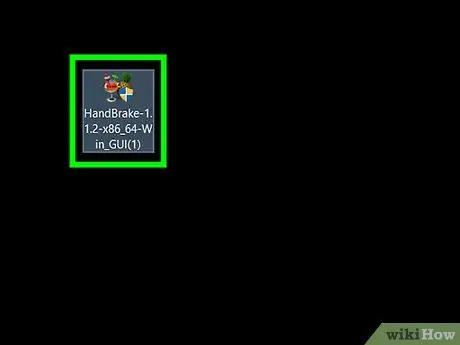
Stap 3. Dubbelklik op het HandBrake-installatiebestand
Dit bestandspictogram ziet eruit als een ananas. U kunt het bestand vinden in de hoofddownloadmap van uw computer (bijv. desktop).
Als u het bestand niet kunt vinden, typt u "handrem" in Spotlight (Mac) of het menu "Start" (Windows) en klikt u op het bovenste resultaat
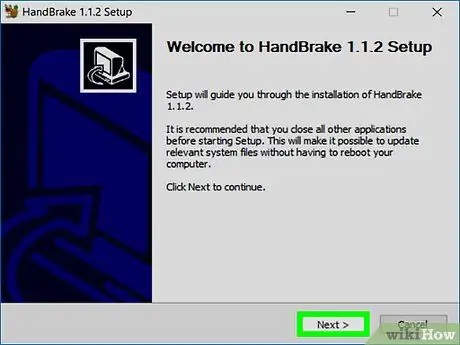
Stap 4. Volg de installatie-instructies
Het installatieproces van HandBrake omvat doorgaans de volgende stappen:
- ramen - Bevestig de toegang van het HandBrak-programma tot de computer (indien gevraagd) en klik vervolgens op de knop " Volgende ", Klik " Daar ben ik het mee eens en selecteer " Installeren " Voltooi de installatie door op de " Finish ”.
- Mac - Open het installatiebestand en sleep het Handrem-pictogram naar de map "Toepassingen".
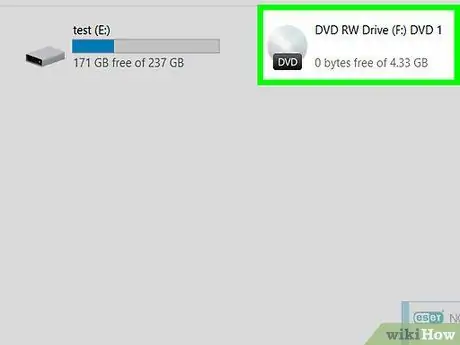
Stap 5. Plaats de dvd in de computer
Meestal kunt u de dvd in de schijflezer aan de rechterkant van de laptop plaatsen (of de voorkant van de CPUB voor desktopcomputers). Op de meeste Windows-computers moet u mogelijk eerst op een speciale toets drukken om de dwarsdoorsnede van de schijf uit te werpen.
- Sommige Mac-computers hebben geen ingebouwde cd-lade. U kunt dit probleem omzeilen door een externe schijflezer te kopen voor ongeveer 80 dollar of een miljoen rupiah.
- Mogelijk moet u het hoofdaudiospelerprogramma van uw computer sluiten wanneer de dvd begint te spelen voordat u doorgaat naar de volgende stap.
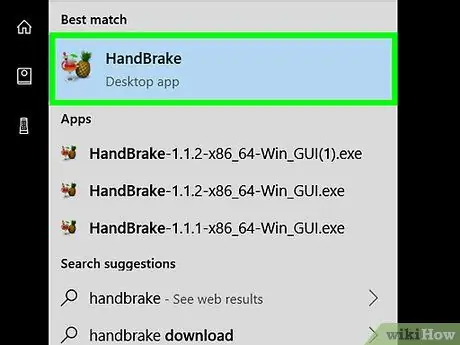
Stap 6. Open HandBrake
Het programma wordt gemarkeerd door een ananaspictogram rechts van een drankje.
U kunt het HandBrake-pictogram automatisch op het bureaublad zien. Zoek anders naar het programma in Spotlight op een Mac of het menu "Start" op een Windows-computer
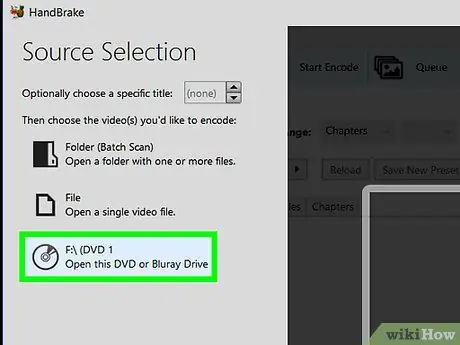
Stap 7. Klik op het dvd-pictogram
Het is een cirkelvormig schijfpictogram aan de linkerkant van het venster, net onder de Bestand ”.
- Het is mogelijk dat u in dit venster ook films kunt bekijken.
- Als u het dvd-pictogram niet ziet, sluit u het HandBrak-programma en opent u het opnieuw.
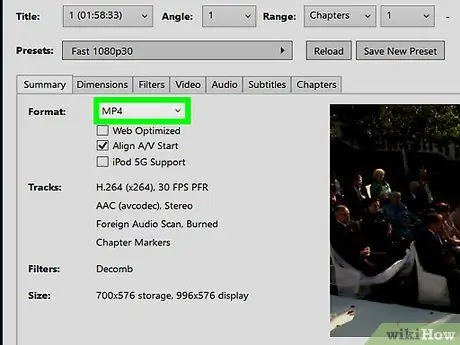
Stap 8. Wijzig indien nodig de conversie-instellingen
HandBrake heeft meestal automatisch een MP4-conversie, maar u moet de volgende aspecten controleren voordat u doorgaat:
- Bestandsindelingen - Zoek onder de kop "Uitvoerinstellingen" in het midden van de pagina naar de optie "MP4" in het vak naast de kop "Container". Als dat niet het geval is, klikt u op het vakje en selecteert u " MP4 ”.
- Bestandsresolutie - Selecteer de gewenste resolutie aan de rechterkant van het venster (bijv. 1080p). Deze instelling bepaalt de kwaliteit van het bestand.
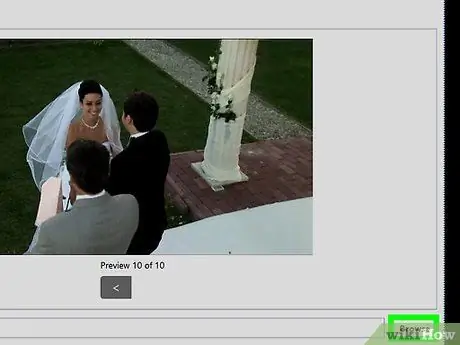
Stap 9. Klik op Bladeren
Het is aan de rechterkant van het vak "Bestandsbestemming". Hierna verschijnt een pop-upvenster.
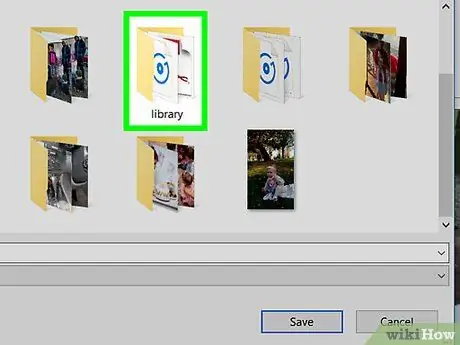
Stap 10. Selecteer een bestandsopslaglocatie en voer vervolgens een bestandsnaam in
Klik op een opslagmap in het linkerdeelvenster van het venster en typ vervolgens een bestandsnaam in het tekstveld onder aan het pop-upvenster.
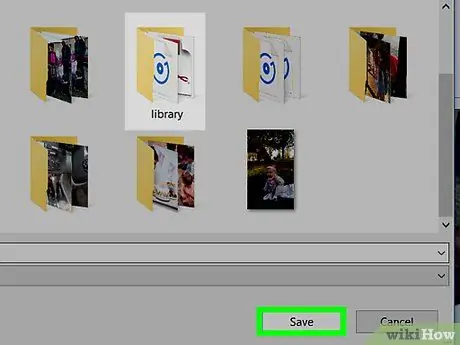
Stap 11. Klik op Opslaan
Het staat onderaan het venster.
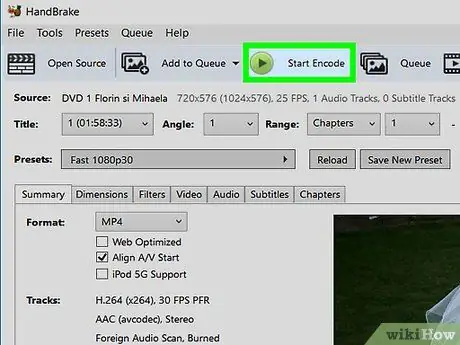
Stap 12. Klik op Coderen starten
Het is een groene knop bovenaan het HandBrake-venster. Eenmaal aangeklikt, zal HandBrake de dvd-bestanden onmiddellijk converteren naar afspeelbare MP4-bestanden en ze opslaan in de opgegeven map. Zodra het conversieproces is voltooid, kunt u dubbelklikken op het MP4-bestand om het af te spelen.
Methode 2 van 2: VLC Media Player gebruiken
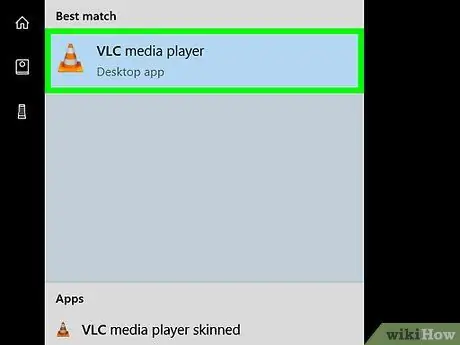
Stap 1. Open VLC Media Player
Het programma wordt gemarkeerd door een oranje en wit verkeerstrechterpictogram.
- Om er zeker van te zijn dat u de nieuwste versie van het programma gebruikt, klikt u op de knop " Helpen ” bovenaan het programmavenster en selecteer “ Controleren op updates " Als er een update beschikbaar is, wordt u gevraagd deze te installeren.
- Als je VLC nog niet hebt gedownload, kun je het downloaden van
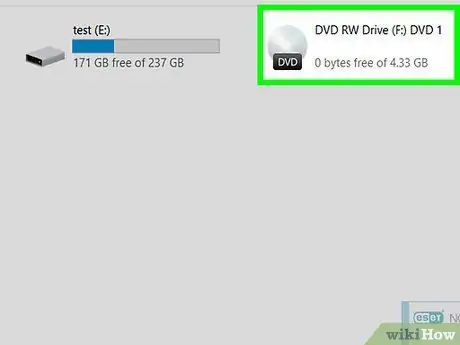
Stap 2. Plaats de dvd in de computer
De cd-lade waarin de dvd is geplaatst, bevindt zich meestal aan de rechterkant van de computerkap (laptops) of aan de voorkant van de CPU-behuizing (desktopcomputers).
- Sommige Mac-computers hebben geen ingebouwde cd-lade. U kunt dit probleem oplossen door een externe schijflezer aan te schaffen voor ongeveer $ 80.
- Mogelijk moet u het hoofdaudiospelerprogramma van uw computer sluiten wanneer de dvd begint te spelen voordat u doorgaat naar de volgende stap.

Stap 3. Klik op het tabblad Media
Het staat in de linkerbovenhoek van het VLC-venster.
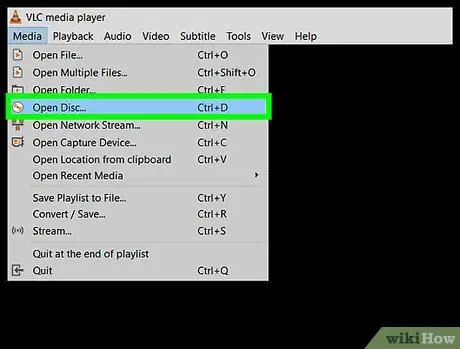
Stap 4. Klik op Schijf openen
Dit item staat bovenaan het vervolgkeuzemenu Media ”.
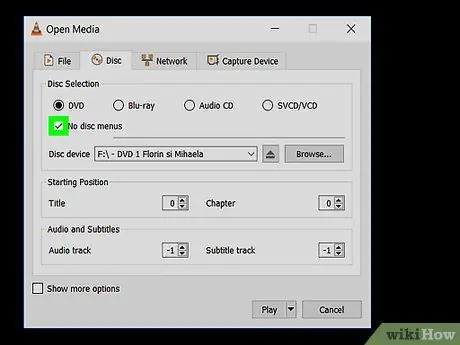
Stap 5. Klik op het vak "Geen schijfmenu's"
Dit vak bevindt zich in het gedeelte " Schijfselectie " van het venster " Media openen ".
Als uw computer meer dan één dvd-viewer heeft, moet u ook op het vak " Schijfapparaat " klikken en een filmnaam selecteren
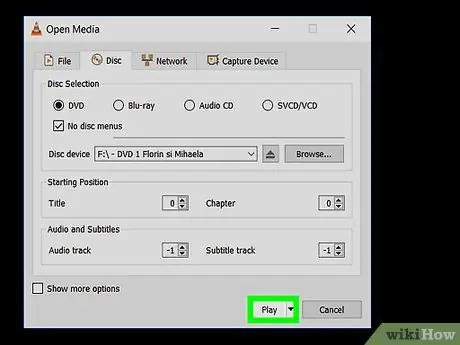
Stap 6. Klik op de pijl naast de optie Afspelen
Deze optie staat onderaan de pagina. Nadat u erop heeft geklikt, verschijnt een vervolgkeuzemenu.
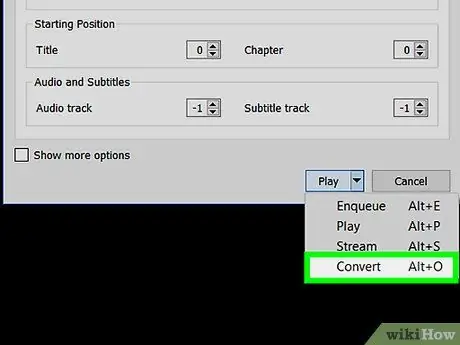
Stap 7. Klik op Converteren
Deze optie staat in het vervolgkeuzemenu.
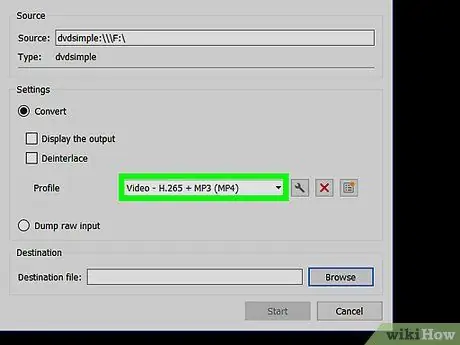
Stap 8. Zorg ervoor dat het videotype is ingesteld als MP4
U kunt dit bevestigen door het vakje rechts van de tekst "Profiel" onderaan het scherm aan te vinken.
Als u het label " (MP4) " in dit vak niet ziet, klikt u op de stad en selecteert u een optie die eindigt op " (MP4)"
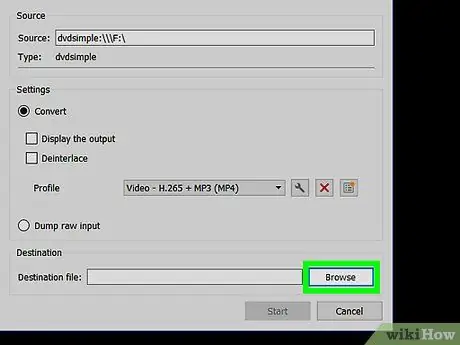
Stap 9. Klik op Bladeren
Het staat in de rechterbenedenhoek van het venster.
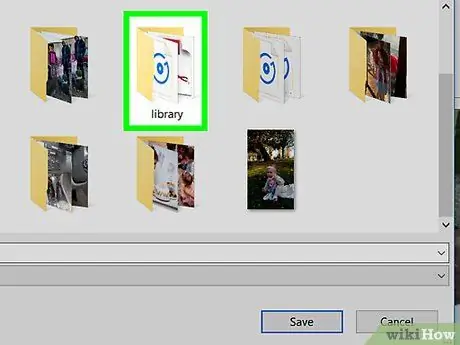
Stap 10. Klik op de opslaglocatie
U kunt een map selecteren aan de linkerkant van het venster.
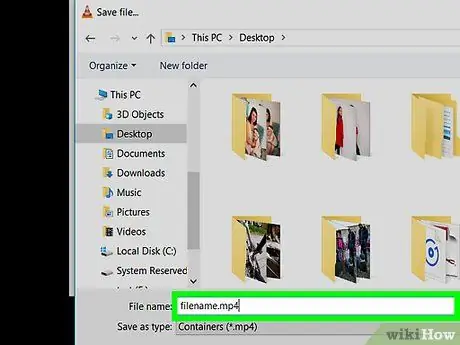
Stap 11. Sla het bestand op met de extensie MP4
Typ bestandsnaam.mp4 in het venster, waarbij de zin "bestandsnaam" wordt vervangen door de naam van de film.
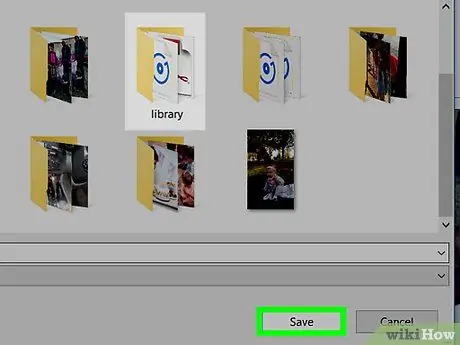
Stap 12. Klik op Opslaan
De ingestelde instellingen worden opgeslagen.
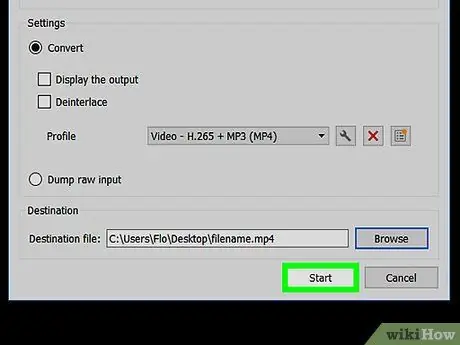
Stap 13. Klik op Start
Het staat onderaan het venster "Converteren". Dvd-inhoud wordt binnenkort geconverteerd naar MP4-indeling.
- Dit proces kan enkele minuten tot enkele uren duren, afhankelijk van de snelheid van de computer en de grootte van de dvd.
- De video-voortgangsbalk onder aan het VLC Media Player-venster geeft het percentage video's weer dat is geconverteerd.
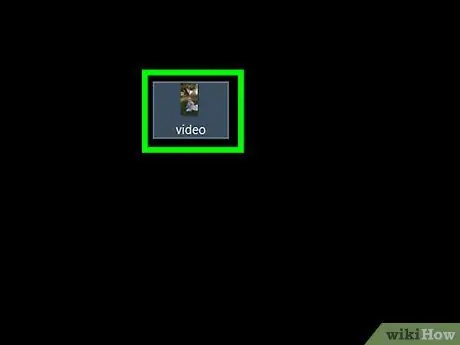
Stap 14. Dubbelklik op het geconverteerde bestand
Daarna wordt het bestand geopend in het mediaspelerprogramma van uw computer. Mogelijk moet u het specifiek openen met VLC Media Player om ervoor te zorgen dat het bestand correct wordt afgespeeld.
Tips
Probeer de computer aan te sluiten op een stroombron tijdens het converteren van de dvd, want als deze wordt uitgeschakeld, wordt het conversieproces afgebroken
Waarschuwing
- Bestanden die zijn geconverteerd via VLC Media Player, worden meestal niet afgespeeld via de meeste andere mediaspelers.
- Het is illegaal om dvd-bestanden te rippen van schijven die u niet hebt gekocht en/of de bestanden te delen.






